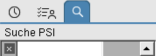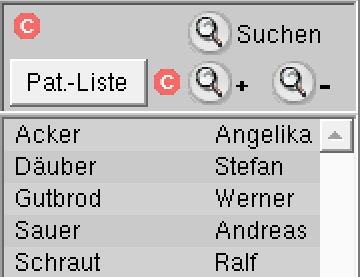Befundsuche im Punkt MH
charly bietet im Hauptbereich Patient > Befunde > MH die Möglichkeit, nach Patienten mit bestimmten Befunden zu suchen.
Suchmaske
Die jeweilige Suchmaske der Karteiblätter befindet sich links neben dem Karteiblatt in dem Reiter, auf dem eine Suchlupe abgebildet ist.
Abhängig von dem gewählten Karteireiter stehen Ihnen unterschiedliche Felder, Dropdownliste oder Checkboxen für die Suche zur Verfügung. In den folgenden Karteiblättern ist eine Befundsuche möglich:
Suchkriterien
Die Befundsuche im Punkt MH entspricht einer sogenannten „erweiterten Suche“. Mit der erweiterten Suche können Sie bestimmte Datensätze gezielt von der Suche ausschließen oder andere Datensätze zu einer bereits vorhandenen Suchliste hinzufügen.
Dazu steht vor allen durchsuchbaren Felder, Dropdownlisten und Checkboxen der Button  zur Verfügung.
zur Verfügung.
Wenn Sie bei einem Feld, einer Dropdownliste oder einer Checkbox auf den Button  klicken, ändert sich mit jedem Klick das Symbol des Buttons und damit die dahinterliegende Funktion.
klicken, ändert sich mit jedem Klick das Symbol des Buttons und damit die dahinterliegende Funktion.
| Symbol | Beschreibung |
|---|---|

|
der Inhalt dieses Feldes bzw. der Dropdownliste wird bei der Suche nicht berücksichtigt |

|
sucht nach dem aktuellen Inhalt dieses Feldes bzw. der Dropdownliste |

|
(für Zahlen- und Datumseingaben) sucht nach Datensätzen mit gleichem oder kleinerem Inhalt |

|
(für Zahlen- und Datumseingaben) sucht nach Datensätzen mit gleichem oder größerem Inhalt |

|
sucht nach allen Datensätzen, die den aktuellen Inhalt dieses Feldes bzw. der Dropdownliste nicht enthalten |
| Symbol | Beschreibung |
|---|---|

|
die Checkbox wird bei der Suche nicht berücksichtigt |

|
sucht nach allen Patienten, bei denen die Checkbox inaktiv ist |

|
sucht nach allen Patienten, bei denen die Checkbox aktiviert ist |
Der Button (oberhalb des Buttons Pat.-Liste) setzt alle Suchkriterien wieder auf den Ausgangspunkt zurück.
Suchergebnis
charly zeigt das Suchergebnis (die gefundenen Patienten) unterhalb der Suchkriterien in der Liste.
Oberhalb dieser Liste finden sich ein paar Buttons, über die Sie den Listeninhalt ändern können.
| Button | Beschreibung |
|---|---|
| Pat.-Liste | übernimmt die gefundenen Patienten in die Patientenliste |
|
|
leert die Liste |
|
|
erweitert die Menge der bereits gefundenen Daten um die neu gesuchten Daten |
|
|
verringert die Menge der bereits gefundenen Daten. Es bleiben nur die Datensätze übrig, bei denen auch die neuen Suchkriterien zutreffen. |
How-to-Zusammenfassung
- Wählen Sie das Karteiblatt, in dem Sie die Befundsuche durchführen möchten.
-
Klicken Sie links neben dem Karteiblatt auf die Suchlupe.
- Die Suchmaske dieses Karteiblatts wird angezeigt.
-
Definieren Sie, welche Behandler bei der Suche berücksichtigt werden sollen:
-
Checkbox Hauptbehandler
-
zeigt in der Dropdownliste unter dieser Checkbox ausschließlich Hauptbehandler. Im Falle einer Gemeinschaftspraxis steht in der Dropdownliste „Gemeinschaftspraxis“.
Beschränkt die Suche auf Patienten aller Hauptbehandler oder eines bestimmten Hauptbehandlers. Einen bestimmten Hauptbehandler wählen Sie in der Dropdownliste unterhalb dieser Checkbox.
-
-
Dropdownliste
- Option Alle Behandler → keine Beschränkung
- bestimmter Behandler → beschränkt die Suche auf Patienten des gewählten Behandlers
-
- Um einen bestimmten Datumsbereich zu durchsuchen, geben Sie in die Felder Datum das „von“-Datum und das „bis“-Datum ein.
- Geben Sie Ihre Suchkriterien ein und klicken Sie jeweils solange auf den Button
 , bis er für Ihre Suche den korrekten Zustand zeigt.
, bis er für Ihre Suche den korrekten Zustand zeigt. -
Klicken Sie auf den Button Suchen.
- In der Liste unterhalb der Suchkriterien werden alle Patienten gelistet, die den Suchkriterien entsprechen.
Nächste Schritte
-
Wenn Sie alle Patienten mit den gesuchten Befunden ermittelt haben, können Sie diese über den Button Pat.-Liste in die Patientenliste übernehmen und dort z.B. eine Extra-Patientenlisten erstellen.
- Um das Suchergebnis zu erweitern oder einzuschränken, siehe Vorhandene Liste erweitern oder einschränken.
Voraussetzungen
- Sie haben eine erste Befundsuche durchgeführt und unterhalb der Suchkriterien eine Liste mit Patienten erhalten. Siehe Nach Patienten mit einem bestimmten Befund suchen.
Vorgehensweise
- Wählen Sie das Karteiblatt, in dem Sie die Befundsuche durchführen möchten.
-
Klicken Sie links neben dem Karteiblatt auf die Suchlupe.
- Die Suchmaske dieses Karteiblatts wird angezeigt.
-
Definieren Sie, welche Behandler bei der Suche berücksichtigt werden sollen:
-
Checkbox Hauptbehandler
-
zeigt in der Dropdownliste unter dieser Checkbox ausschließlich Hauptbehandler. Im Falle einer Gemeinschaftspraxis steht in der Dropdownliste „Gemeinschaftspraxis“.
Beschränkt die Suche auf Patienten aller Hauptbehandler oder eines bestimmten Hauptbehandlers. Einen bestimmten Hauptbehandler wählen Sie in der Dropdownliste unterhalb dieser Checkbox.
-
-
Dropdownliste
- Option Alle Behandler → keine Beschränkung
- bestimmter Behandler → beschränkt die Suche auf Patienten des gewählten Behandlers
-
- Um einen bestimmten Datumsbereich zu durchsuchen, geben Sie in die Felder Datum das „von“-Datum und das „bis“-Datum ein.
- Geben Sie Ihre Suchkriterien ein und klicken Sie jeweils solange auf den Button
 , bis er für Ihre Suche den korrekten Zustand zeigt.
, bis er für Ihre Suche den korrekten Zustand zeigt. -
Starten Sie die Suche. Sie haben die folgenden Möglichkeiten:
-
Um die aktuelle Patientenliste um Patienten mit den gerade eingegebenen Suchkriterien zu erweitern:
Klicken Sie auf den Button
 .
. -
Um die aktuelle Patientenliste um Patienten mit den gerade eingegebenen Suchkriterien zu reduzieren:
Klicken Sie auf den Button
 .
.
- In der Liste unterhalb der Suchkriterien werden alle Patienten gelistet, die den Suchkriterien entsprechen.
-
- Wiederholen Sie die Schritte, bis Sie das gewünschte Ergebnis erhalten.
Nächste Schritte
- Wenn Sie alle Patienten mit den gesuchten Befunden ermittelt haben, können Sie diese über den Button Pat.-Liste in die Patientenliste übernehmen und dort z.B. eine Extra-Patientenlisten erstellen.
Voraussetzungen
- Sie haben eine Befundsuche durchgeführt und unterhalb der Suchkriterien eine Liste mit Patienten erhalten. Siehe Nach Patienten mit einem bestimmten Befund suchen und Vorhandene Liste erweitern oder einschränken.
Vorgehensweise
-
Klicken Sie auf den Button Pat.-Liste.
- Die Patienten werden in die Patientenliste übernommen. In der Patientenliste können Sie das Suchergebnis in einer Extra-Patientenlisten dauerhaft speichern.